Slik laster du ned og installerer Windows 10 Home Single Language
Før vi ser på hvordan du laster ned og installerer Windows 10 Home Single Language, la oss se på hva som gjør det unikt.
Nå har Microsoft utgitt mange versjoner av Windows 10 med hver utformet for å imøtekomme bestemte markedssegmenter.
Det er den allmektige Windows 10 ultimate, Pro, enterprise, utdanning, spillutgave (kanskje) og Home blant andre.
La oss snakke om sistnevnte.
Windows 10 (Single Language) er i hovedsak en del av Windows 10 Home-pakken, og kommer ofte forhåndsinstallert i de fleste Windows 10-bærbare datamaskiner.
Det har et par forskjeller fra den konvensjonelle hjemmearbeidet - sjef blant dem at operativsystemet kun gir ett system språk alternativ.
Dette er den største fordelen da Windows ikke blir unødvendig rotete med flere språkpakker som du sjelden kan bruke.
På den annen side er dens GUI begrenset i forhold til de høyere versjoner på grunn av komprimert oppsett.
Alt i alt er dens enkelhet ganske tiltalende, så du vil kanskje prøve det.
Så, hvordan laster du ned og installerer Windows 10 Home Single Language?
Last ned Windows 10 Home Single Language
Microsoft mislykkes i å levere Windows 10 Home Single Language i enkelte bygg og synes i stedet å foretrekke å ha det i utvalgte oppdateringer, inkludert fossenes skaperen.
Når det er sagt, er Windows 10 Home Single Language ISO-filen tilgjengelig gjennom en rekke kanaler for nedlasting.
Slik laster du ned og installerer Windows 10 Home Single Language:
trinn:
- Gå til dette vinduet 10 Home single language ISO link.
- Når du kommer til denne siden, gjør du følgende valg:
- Velg type: Windows (endelig).
- Velg versjon: Windows 10, versjon 1703
- Velg utgave: Windows 10 enkelt språk
- Velg språk: Ditt favoritt språk, for eksempel engelsk
- Velg fil: Windows 10 1703 SingleLang_English_64.iso (eller 32bit.iso for 32-bits maskiner)
- Endelig klikker du nedlasting
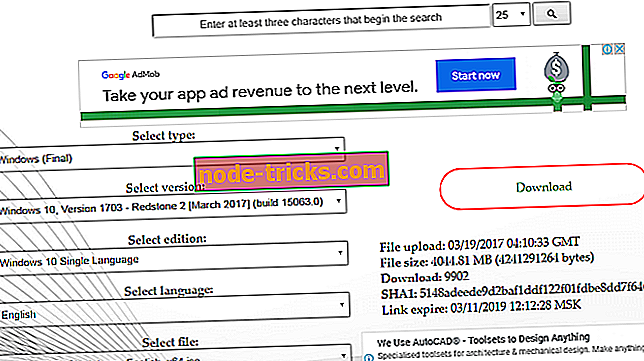
Så vent som filnedlastingene. Det kan ta litt tid, avhengig av din internettforbindelse.
Du må brenne ISO-bildefilen til en DVD / USB-flash-stasjon for å lage et Windows 10-hjemspråket Bootable Media når nedlastingen er fullført.
Her er hvordan:
- Sett inn den tomme DVD / USB-stasjonen i din optiske (skrivbare) stasjon.
- Høyreklikk påWindows 10 home single languageISO-filen og klikk på Burn disk image.
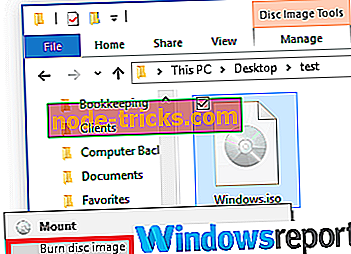
- Klikk på Verifiser plate etter brenning for å være sikker på at ISO-en din blir brent riktig.
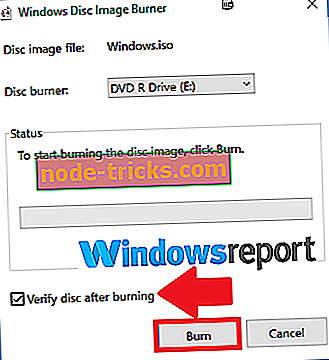
- Velg Brenn (som vist ovenfor).
Windows Disc Image Brenner skal gjøre resten.
Du kan også bruke gratis brennings programvare for Windows 10 som Ashampoo.
Installer Windows 10 Home Single Language
Når mediet er satt, sett inn disken / USB-en i den aktuelle stasjonen i PCen du vil installere.
Deretter:
- Slå på datamaskinen og trykk på riktig tast for å starte opp fra disken.

- Windows-logoen dukker opp på skjermen.
- Velg tid, tastaturmetode og språk (som du hadde valgt når du lastet ned), og klikk deretter på Neste .
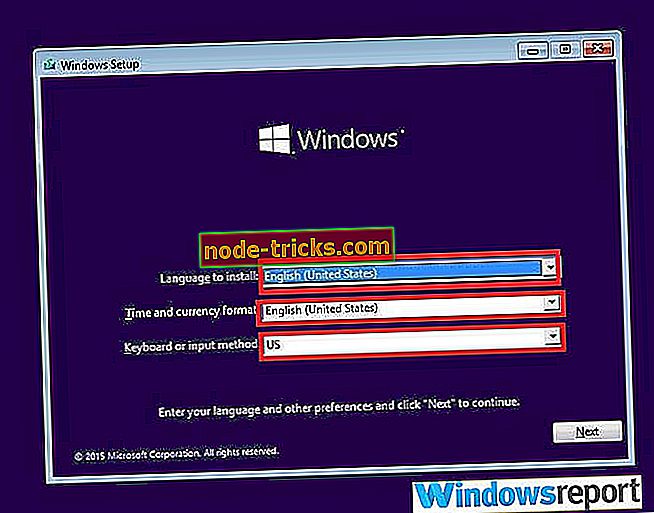
- Klikk Installer nå.
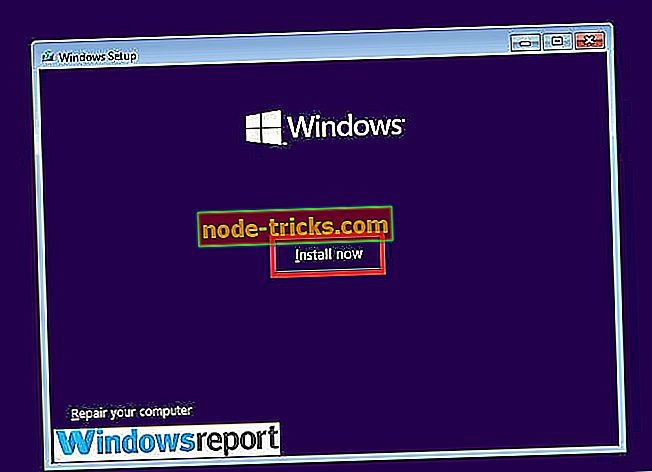
- Du blir bedt om Windows-produktnøkkel under installasjonen et par ganger. Fortsett å skrive det eller velg dette senere .
- Godta lisensvilkårene og velg deretter neste.
- Kjør gjennom de gjenværende trinnene (Husk å velge Tilpasset installasjon - Bare avanserte vinduer) ved type installasjonstrinn.

9. Windows 10-hjemspråket starter automatisk når det er ferdig.

Når maskinen har fullført alle installasjonstrinnene, må du kontrollere at alle nødvendige enhetsdrivere er lagt til fra enhetsbehandleren.
Du kan besøke produsentens støtteside for manglende drivere eller distribuere noen av disse oppdateringsprogramvarene for driveren for å forenkle oppdateringsprosessen.
Slik laster du ned og installerer Windows 10 Home Single Language.
RELATERTE ARTIKLER:
- Last ned Windows 10 v1903 ISO for å fikse noen irriterende omstartsproblemer
- Slik: Last ned Windows 10 Hurtig brukerhåndbok
- Slik laster du ned Windows 10 Icon Packs

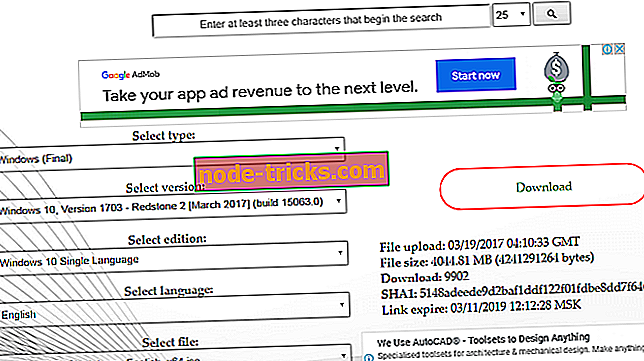
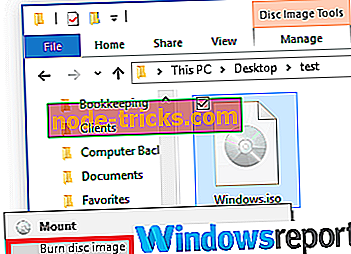
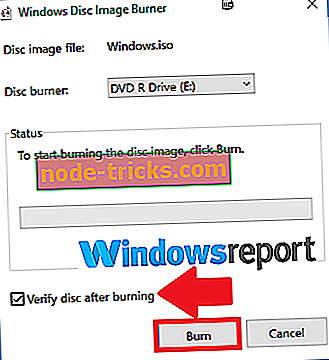

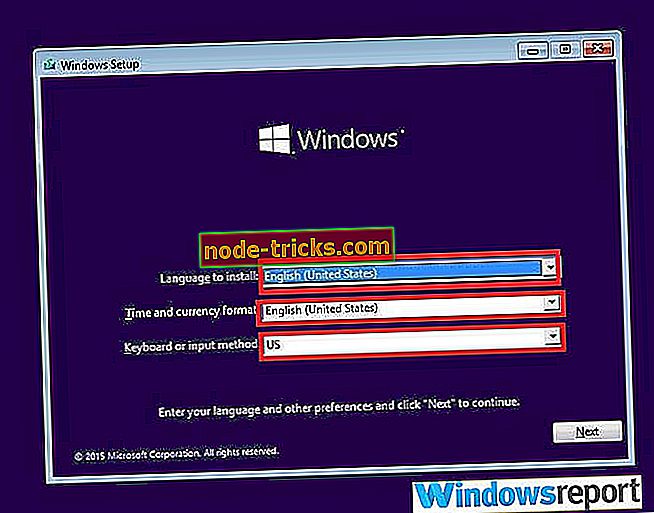
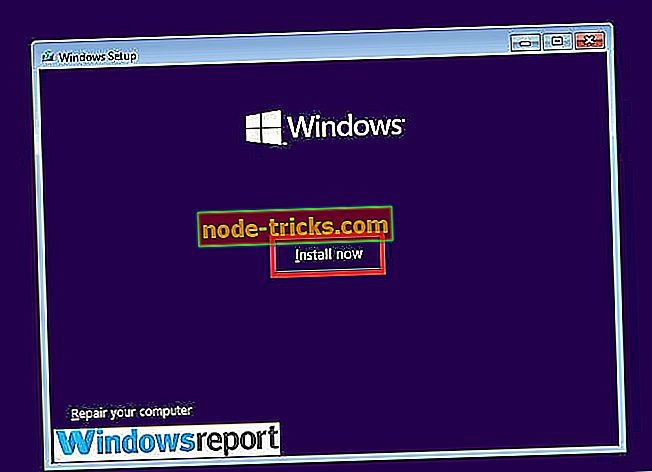


!["Din tilkobling er ikke privat" feil [Fix]](https://node-tricks.com/img/fix/813/your-connection-is-not-private-error.jpg)




